创建页面时,您通常首先要做的是为它设定一个标题。有些主题会在页面上显示标题,而有些主题则不会。如果您不希望在站点上显示标题,想要隐藏它,站点编辑器可以为您提供帮助。您的站点必须使用支持站点编辑器的主题,才能使用本指南中的方法隐藏页面或文章标题。
如果您出于 SEO 原因想要保留文章或页面的标题但又不想在站点上显示标题,则可以使用此功能。
例如,您将标题嵌入到站点顶部的图片中时,可能不希望显示标题。如果显示,标题会重复,让您的页面或文章显得不够精美。
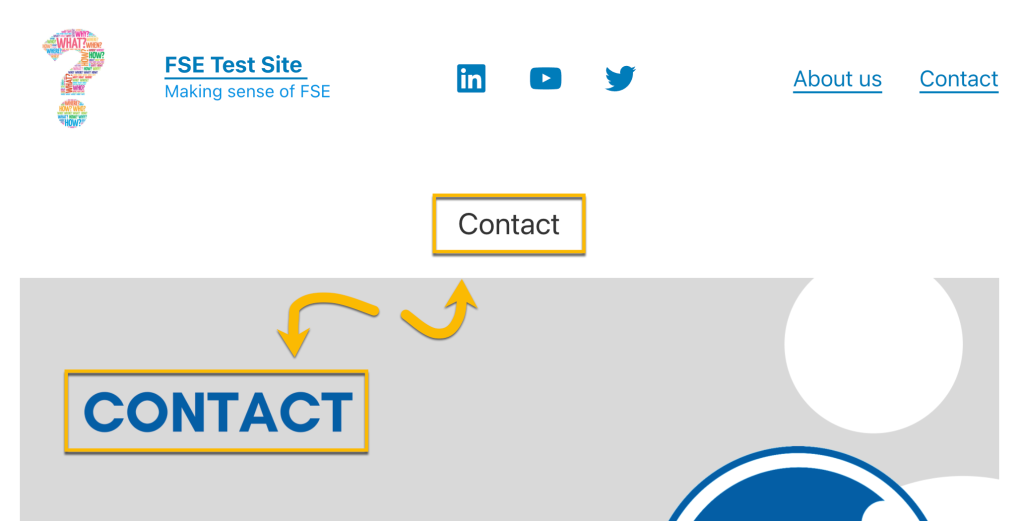
按照以下步骤操作:

按照以下步骤操作:
- 点击标题区块。
- 点击区块工具栏右端的 3 个点。
- 点击“删除文章标题”。
- 点击右上角的“更新”。

按照以下步骤操作:
- 检查是否选择了您想要更改的所有实例(选择与否会有所不同)。
- 点击保存,发布您的更改。

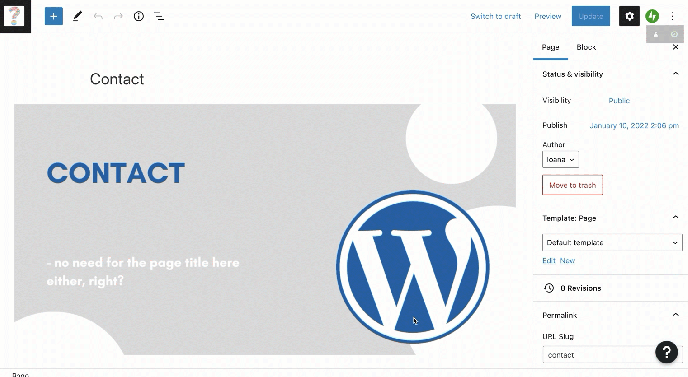
您可以创建满足您需求的特定模板并根据需要使用。按照以下步骤操作:
- 选择新建来创建新模板,而不要选择编辑现有模板(如上)。
- 按照第 2 步定制模板。
- 如果您希望任何文章和页面应用此设计,选择此新模板即可。